N卡(NVIDIA显卡)是许多电脑用户常用的显卡品牌之一。随着技术的进步,显卡驱动程序也需要定期更新以提高性能和稳定性。本教程将向您展示如何更新N卡驱动,以保持您的显卡始终处于最佳状态。

一、自动更新N卡驱动
首先,使用驱动人生自动更新N卡的方法是最简便快捷的,通过自动识别您显卡型号及操作系统版本,为您匹配最新版的显卡驱动,轻松实现一键升级电脑驱动,即使您是电脑小白,也能轻松上手。
1、在电脑上下载驱动人生并打开,进入“驱动管理”,点击“立即扫描”。

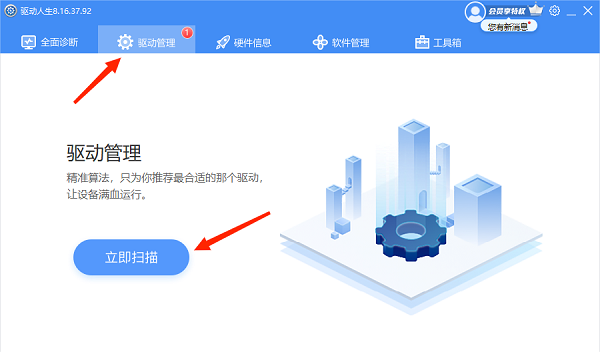
2、很快识别完您电脑的各个驱动后,会提示您有需要更新的驱动,包括N卡驱动,点击“升级驱动”按钮。
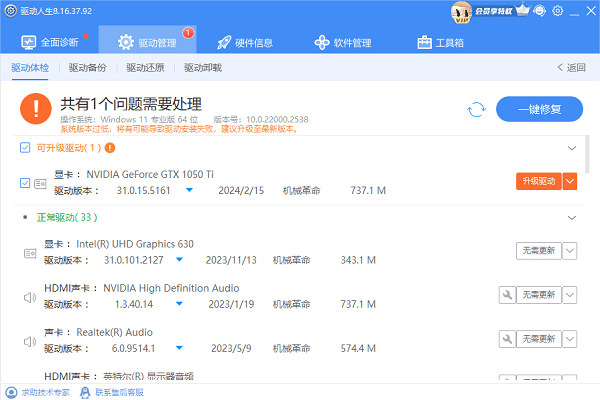
3、待N卡驱动更新完成后,会再次提示您需要重启电脑以保证更新后的驱动正常生效,点击“立即重启”即可。

二、手动更新N卡驱动
手动更新的方法相比自动更新会更加繁琐,并且需要您查看显卡型号及操作系统版本,如果您是电脑小白或者想省时省力更新,推荐您还是选择上面自动更新的方法会更佳。
1、检查当前驱动版本
在开始更新之前,首先应该检查当前安装的N卡驱动程序的版本,帮助您确定是否需要进行更新。
按下win+X键打开“设备管理器”,在设备管理器窗口中,展开“显示适配器”类别。
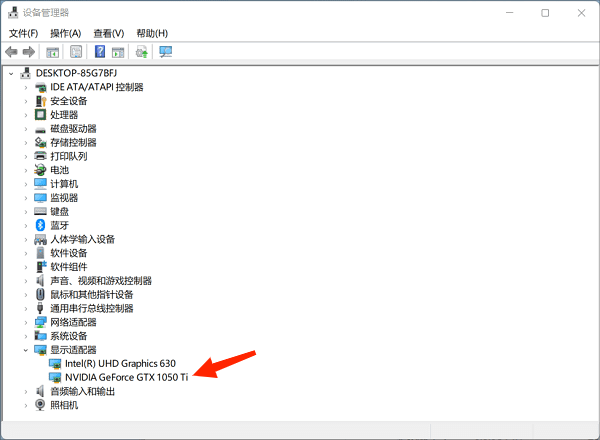
找到并右键单击您的N卡显卡,在弹出菜单中,选择“属性”。
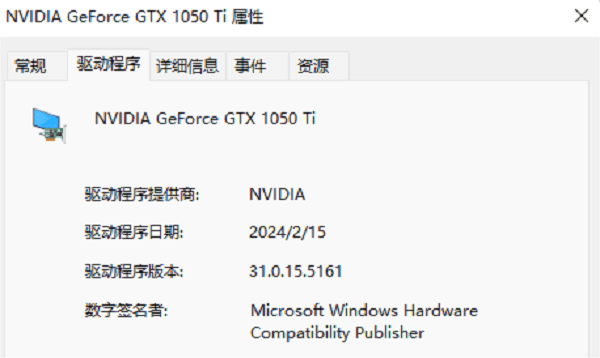
在属性窗口的“驱动程序”选项卡中,您将看到当前安装的驱动程序版本。
2、下载最新的N卡驱动程序
打开浏览器搜索NVIDIA的网址,进入页面后找到并点击“驱动程序”。
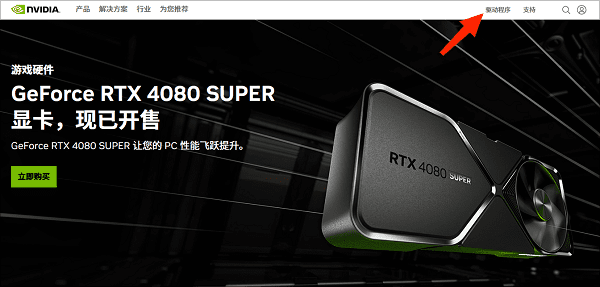
接着在“NVIDIA 驱动程序下载”中,根据您的显卡信息及电脑系统选择正确的选项,最后点击“搜索”。
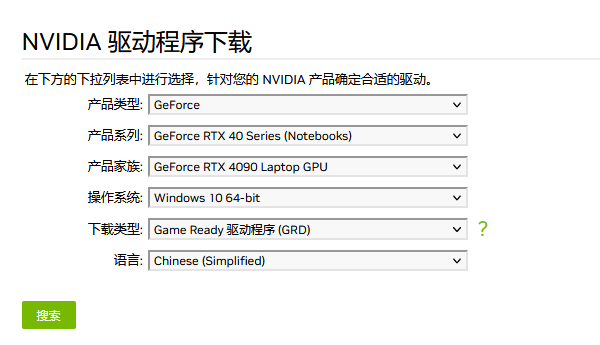
在跳出的页面中可以看到最新的N卡驱动,点击“下载”即可。
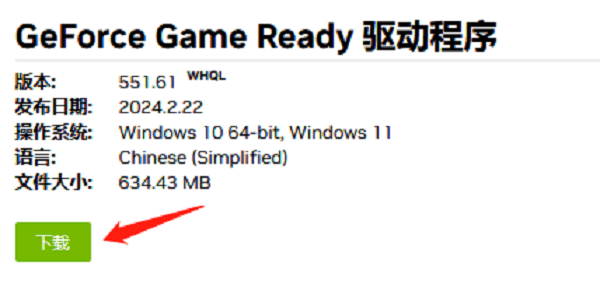
3、安装新的N卡驱动程序
在开始安装之前,确保关闭所有正在运行的程序和应用程序。
双击下载的驱动程序文件,按照提示进行操作,等待安装完成后,再重新启动电脑才能使新版的N卡生效。
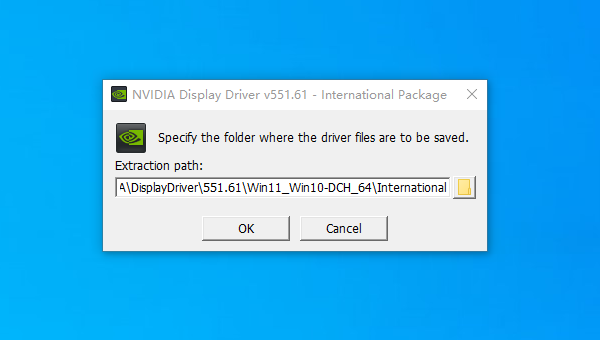
以上就是更新N卡驱动的详细教程说明。希望对大家有所帮助。如果遇到网卡、显卡、蓝牙、声卡等驱动的相关问题都可以下载“驱动人生”进行检测修复,同时驱动人生支持驱动下载、驱动安装、驱动备份等等,可以灵活的安装驱动。


